ppt设置图片旋转进入的教程
时间:2023-06-20 09:56:54作者:极光下载站人气:0
ppt软件作为一款专业的演示文稿制作软件,为用户带来的好处也是毋庸置疑的,并且深受用户的喜爱和欢迎,在ppt软件中用户可以体验到各种各样的实用功能带来的便利,让用户能够简单轻松的制作出令人满意的演示文稿,因此ppt软件收获了不少用户的喜欢,当用户在ppt软件中编辑演示文稿时,有时会在页面上插入图片来美化页面,说到图片,最近有用户问到ppt如何设置图片旋转进入的问题,这个问题其实很好解决,用户直接在动画选项卡中找到进入板块中旋转动画效果即可解决问题,那么下面就和小编一起来看看ppt设置图片旋转进入的方法步骤吧,希望用户在看了小编的教程后,能够从中解决好这个问题。
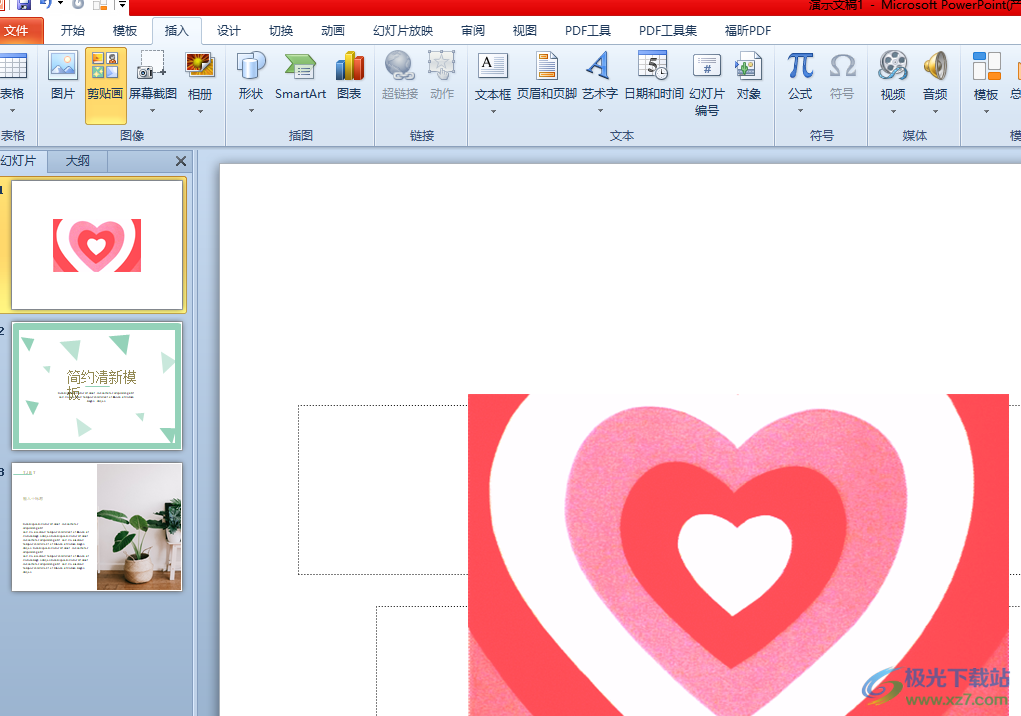
方法步骤
1.用户在电脑上打开ppt软件,并进入到演示文稿的编辑页面上点击图片
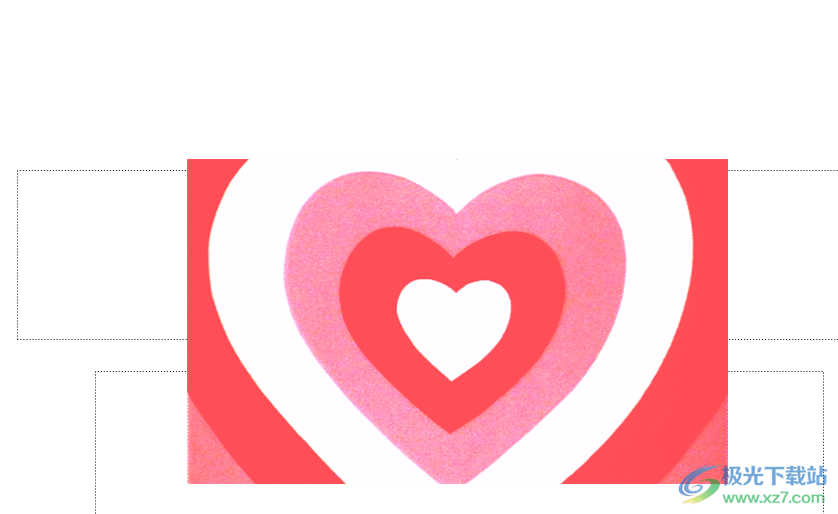
2.接着在菜单栏中点击动画选项,将会显示出相关的选项卡,用户点击添加动画选项

3.可以看到弹出来的下拉选项卡,用户在其中的进入板块中选择旋转选项
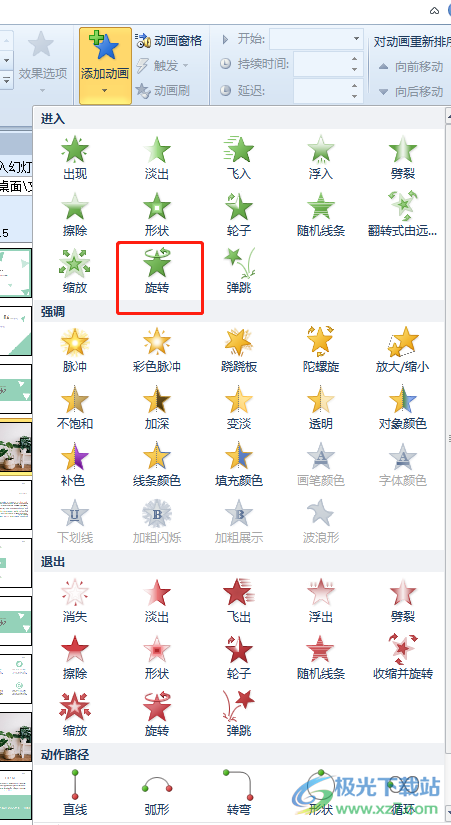
4.这时可以在页面上看到图片成功添加上的旋转进入效果,如图所示

5.当然用户还可以按照自己的需求来设置图片动画效果的演示方式
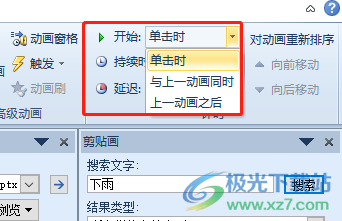
ppt软件的出现,为用户提供了不错的演示文稿制作平台,并且深受用户的喜爱,当用户需要设置图片旋转进入时,简单的点击动画,并在弹出来的下拉框中找到进入板块,接着选择其中的旋转选项就可以了,因此有需要的用户可以跟着小编的教程操作起来。

大小:1.05 GB版本:32/64位 简体中文版环境:WinAll, WinXP, Win7
- 进入下载

网友评论